前提
从2020年6月版开始,可以根据Qlik SaaS版本QSB和QSEoCS对Qlik Sense Desktop进行身份验证。
环境
- Qlik Sense June 2020(立即下载)
- Qlik Sense Business(QSB)
- Qlik Sense企业云服务(QSEoCS)
步骤如下:
- 下载并验证Qlik Sense Desktop
- 打开您的租户云中心。
- 转到设置,选择个人信息。
- 在Qlik Sense Desktop下,单击下载以下载Qlik Sense Desktop。
- 安装Qlik Sense Desktop。
- 单击身份验证将服务器身份验证链接添加到Qlik Sense Desktop安装。然后,您可以在Qlik Sense Desktop中单击该链接进行身份验证。
相关阅读:
针对Qlik Sense Enterprise服务器进行身份验证
如果您具有Qlik Sense Enterprise的用户访问权限,则可以在启动Qlik Sense Desktop时针对Qlik Sense Enterprise服务器进行身份验证。在进行身份验证之前,您的管理员必须在Qlik管理控制台中生成Qlik Sense Enterprise身份验证链接。您的Qlik Sense管理员将为您提供有关如何使用以下方法之一接收链接的信息:
- 从Qlik Sense Enterprise集线器中检索客户端身份验证链接。
- 从管理员那里接收客户端身份验证链接。
- 从管理员接收包含身份验证链接的hubs.ini文件。
开始以下任何步骤之前,必须在计算机上安装Qlik Sense Desktop。
从Qlik Sense Enterprise集线器中检索客户端身份验证链接
请执行下列操作:
- 启动Qlik Sense Enterprise。
- 单击集线器顶部工具栏中的“更多”,然后单击“客户端身份验证”。
- 将打开一个对话框,询问您确认是否要使用Qlik Sense打开身份验证链接。 确认对话框。
- 将打开Qlik Sense Desktop,并将针对企业服务器的新身份验证按钮添加到“针对Qlik Sense Enterprise进行身份验证”下的欢迎页面。
- 单击身份验证按钮登录。可能会要求您输入Qlik Sense Enterprise凭据。
现在,您已通过身份验证,并且Qlik Sense Desktop打开。此后,启动桌面应用时,可以单击身份验证按钮并使用Qlik Sense Enterprise凭据登录。
从管理员那里接收客户端身份验证链接
请执行下列操作:
- 单击Qlik Sense管理员提供的身份验证链接。
- 如果无法单击该链接,请将其复制到浏览器中,然后按回车键。
- 如果您使用的是Google Chrome浏览器,则必须从地址栏中选择不显示Google搜索的链接选项。
- 带有链接选项的Google Chrome地址栏。
- 将打开一个对话框,询问您确认是否要使用Qlik Sense打开身份验证链接,确认对话框。
- 将打开Qlik Sense Desktop,并将身份验证链接添加到“针对Qlik Sense Enterprise进行身份验证”下的欢迎页面。
- 单击身份验证链接。可能会要求您输入Qlik Sense Enterprise凭据。
现在,您已通过身份验证,并且Qlik Sense打开。此后,启动桌面应用时,可以单击身份验证按钮并使用Qlik Sense Enterprise凭据登录。
从管理员那里接收hubs.ini文件
请执行下列操作:
- 将管理员提供给您的hubs.ini文件复制到以下位置:C:\ Users \ <用户名> \ Documents \ Qlik \ Sense \ Hubs \。
- 下次启动Qlik Sense Desktop时,身份验证链接将添加到“针对Qlik Sense Enterprise进行身份验证”下的欢迎页面。
- 单击身份验证链接。可能会要求您输入Qlik Sense Enterprise凭据。
现在,您已通过身份验证,并且Qlik Sense Desktop打开。此后,启动桌面应用时,可以单击身份验证按钮并使用Qlik Sense Enterprise凭据登录。
关于Qlik
Qlik 一直重视数据的作用。Qlik 提供端到端、实时数据集成和分析解决方案,帮助组织访问所有数据并将其转换为价值。帮助公司以数据为导向,更深入地了解客户行为,重新设计业务流程,发现新的收入来源,并平衡风险和回报。
LEAD WITH DATA
 023-68661681
023-68661681
 返回
返回


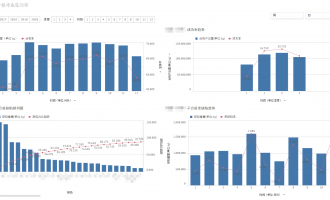
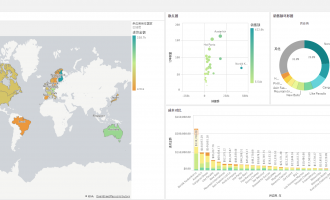

发表评论